Schritte zur Systemwiederherstellung in Windows 11

Wenn Sie auf Fehler oder Abstürze stoßen, befolgen Sie die Schritte zur Systemwiederherstellung in Windows 11, um Ihr Gerät auf eine frühere Version zurückzusetzen.

Man könnte meinen, Blue Screen of Death-Fehler sind nur für Windows 10-Computer spezifisch. Nun, bestimmte Android-Modelle können manchmal auf einem hellblauen Bildschirm ohne Text stecken bleiben. Dieses Problem tritt normalerweise auf gerooteten Terminals auf . Das Hauptproblem besteht darin, dass das Gerät vollständig nicht mehr reagiert und die Reparatur nicht einfach ist.
Halten Sie die Ein-/Aus-Taste gedrückt, bis Ihr Terminal neu gestartet wird. Möglicherweise müssen Sie die Ein-/Aus-Taste bis zu einer Minute lang gedrückt halten, bis Ihr Telefon endlich neu gestartet wird. Gehen Sie danach zu Einstellungen , wählen Sie System und tippen Sie auf Systemaktualisierungen . Installieren Sie die neueste Android-Betriebssystemversion auf Ihrem Gerät.
Navigieren Sie dann zu Einstellungen und wählen Sie Apps aus . Löschen Sie alle Apps, die Sie nicht mehr benötigen oder verwenden. Wenn Sie verdächtige Apps bemerken, an deren Installation Sie sich nicht erinnern können, entfernen Sie sie, ohne lange nachzudenken.
Gehen Sie zu Einstellungen , wählen Sie Speicher aus und klicken Sie dann auf die Option Bereinigen , um Junk-Dateien zu entfernen.
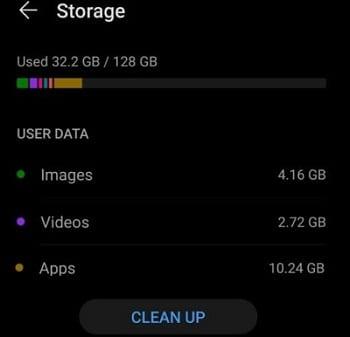
Wenn Ihr Gerät mit einem austauschbaren Akku ausgestattet ist, öffnen Sie die Rückseite des Telefons und nehmen Sie den Akku heraus. Warten Sie zwei oder drei Minuten, legen Sie den Akku wieder ein und prüfen Sie, ob das Problem weiterhin besteht.
Wenn Ihr Terminal mit einem nicht entfernbaren Akku betrieben wird, warten Sie, bis der Akku vollständig leer ist, und schließen Sie dann das Ladegerät an. Starten Sie Ihr Gerät, während es noch aufgeladen wird, und prüfen Sie, ob Sie Verbesserungen bemerken.
Drücken Sie die Einschalttaste und die Lauter-Taste und prüfen Sie, ob Sie in den Wiederherstellungsmodus gelangen können. Wenn die Option nicht verfügbar ist, versuchen Sie, Ihr Gerät zurückzusetzen.
Navigieren Sie zu Einstellungen , gehen Sie zu Sichern und zurücksetzen und tippen Sie auf Werkseinstellungen zurücksetzen . Beachten Sie, dass alle auf Ihrem Gerät gespeicherten Dateien und Daten dauerhaft gelöscht werden. Vergessen Sie nicht, Ihre Dateien und Kontakte in der Cloud zu sichern, damit Sie sie später wiederherstellen können.

Tippen Sie auf "Werksreset".
Schritt-für-Schritt-Anleitungen zum Zurücksetzen verschiedener Telefonmodelle finden Sie in den folgenden Anleitungen:
Wenn das Problem weiterhin besteht, entfernen Sie die SIM-Karte, warten Sie zwei Minuten und setzen Sie die Karte dann wieder ein.
Wenn nichts funktioniert, gehen Sie zu einer autorisierten Reparaturwerkstatt und lassen Sie Ihr Android-Gerät reparieren. Blaue Bildschirmprobleme können darauf hinweisen, dass die Systemplatine fehlerhaft ist. In diesem Fall müssen Sie die defekte Platine durch eine neue ersetzen.
Bluescreen-Probleme sind unter Android ziemlich selten, aber um sie zu beheben, müssen Sie normalerweise den Akku herausnehmen und einen Werksreset durchführen. Wenn das Problem weiterhin besteht, gehen Sie zu einer Reparaturwerkstatt und lassen Sie Ihr Terminal reparieren. Haben Sie es geschafft, Ihre Bluescreen-Fehler auf Android zu beheben? Lass es uns in den Kommentaren unten wissen.
Wenn Sie auf Fehler oder Abstürze stoßen, befolgen Sie die Schritte zur Systemwiederherstellung in Windows 11, um Ihr Gerät auf eine frühere Version zurückzusetzen.
Lösen Sie ein Problem, bei dem das Samsung Galaxy Tab S8 auf einem schwarzen Bildschirm feststeckt und sich nicht einschalten lässt.
Wenn Ihre Powerbeats Pro nicht aufgeladen werden, verwenden Sie eine andere Stromquelle und reinigen Sie Ihre Ohrhörer. Lassen Sie das Ladecase geöffnet, während Sie Ihre Ohrhörer aufladen.
Wenn LastPass keine Verbindung zu seinen Servern herstellen kann, löschen Sie den lokalen Cache, aktualisieren Sie den Passwortmanager und deaktivieren Sie Ihre Browsererweiterungen.
Erfahren Sie, wie Sie den OneDrive-Fehlercode 0x8004de88 beheben können, damit Sie Ihren Cloud-Speicher wieder nutzen können.
Erfahren Sie, wie Sie den Fehlercode 4008 beim Beitritt zu Servern beheben können, wenn Sie versuchen, Warhammer 40,000: Darktide zu spielen, und lernen Sie, warum dieser Fehler auftritt.
Finden Sie heraus, warum der Fehlercode 0x80040305 erscheint und wie Sie ihn beheben können, damit Sie wieder E-Mails aus Outlook senden können.
Funktioniert WhatsApp Web nicht? Keine Sorge. Hier sind einige hilfreiche Tipps, die Sie ausprobieren können, um WhatsApp wieder zum Laufen zu bringen.
Dieser Leitfaden zur Fehlerbehebung hilft Ihnen bei einem häufigen Problem mit Microsoft Outlook 365, bei dem es beim Start abstürzt.
Einige Benutzer haben sich darüber beschwert, dass WhatsApp keine Mediendateien herunterlädt. Wir haben uns mit diesem Problem beschäftigt und fünf Lösungen zur Behebung gefunden.
Sie machen sich bereit für eine große Gaming-Nacht – Sie haben gerade “Star Wars Outlaws” auf dem GeForce Now Streaming-Dienst erworben. Entdecken Sie die einzige bekannte Lösung, die Ihnen zeigt, wie Sie den GeForce Now Fehlercode 0xC272008F beheben können, damit Sie wieder Ubisoft-Spiele spielen können.
Wir zeigen Ihnen, wie ein Systemadministrator eine Microsoft Excel-Datei freigeben kann, damit sie von einem anderen Benutzer bearbeitet werden kann.
Für viele Benutzer bricht das 24H2-Update Auto HDR. Dieser Leitfaden erklärt, wie Sie dieses Problem beheben können.
So aktivieren oder deaktivieren Sie die Microsoft Windows-Dateischutzfunktion über die Registrierung und andere Methoden für Windows 10 und 11.
Spotify kann verschiedene gängige Fehler haben, wie z.B. dass Musik oder Podcasts nicht abgespielt werden. Dieser Leitfaden zeigt Ihnen, wie Sie diese Probleme beheben können.
Ein Tutorial zur Behebung von Problemen, bei denen Microsoft Excel-Tabellenkalkulationen nicht genau berechnet werden.
Erfahren Sie, was zu tun ist, wenn die Windows Phone Link App nicht funktioniert, mit einer Schritt-für-Schritt-Liste von Lösungen, um Ihr Telefon wieder mit Ihrem Computer zu verbinden.
Erfahren Sie, was zu tun ist, wenn Windows 11 ständig abstürzt, mit einer Liste von getesteten und bewährten Lösungen, die Ihnen helfen könnten, das Problem zu beheben.
Wenn Office sagt, dass die angeforderte Aktion nicht ausgeführt werden konnte, aktualisieren und reparieren Sie Ihre Office-Suite. Wenn das Problem weiterhin besteht, installieren Sie Office neu.
Finden Sie heraus, wie Sie unter Windows 11 nicht auf freigegebene Ordner zugreifen können. Diese umfassende Anleitung bietet nützliche Tipps und Tricks zur Behebung von Netzwerkproblemen.
Facebook-Geschichten machen viel Spaß. Hier erfahren Sie, wie Sie eine Story auf Ihrem Android-Gerät und Computer erstellen können.
Erfahren Sie, wie Sie nervige automatisch abspielende Videos in Google Chrome und Mozilla Firefox mit diesem Tutorial deaktivieren.
Lösen Sie ein Problem, bei dem das Samsung Galaxy Tab S8 auf einem schwarzen Bildschirm feststeckt und sich nicht einschalten lässt.
Möchten Sie E-Mail-Konten auf Ihrem Fire-Tablet hinzufügen oder entfernen? Unser umfassender Leitfaden führt Sie Schritt für Schritt durch den Prozess und macht es schnell und einfach, Ihre E-Mail-Konten auf Ihrem Lieblingsgerät zu verwalten. Verpassen Sie nicht dieses unverzichtbare Tutorial!
Ein Tutorial, das zwei Lösungen zeigt, wie Sie dauerhaft verhindern können, dass Apps beim Start auf Ihrem Android-Gerät gestartet werden.
Dieses Tutorial zeigt Ihnen, wie Sie eine SMS von einem Android-Gerät mit der Google Nachrichten-App weiterleiten.
Haben Sie ein Amazon Fire und möchten Google Chrome darauf installieren? Erfahren Sie, wie Sie Google Chrome über eine APK-Datei auf Kindle-Geräten installieren können.
So aktivieren oder deaktivieren Sie die Rechtschreibprüfung in Android OS.
Erfahren Sie verschiedene Methoden, um Apps auf dem Amazon Fire Tablet herunterzuladen und zu installieren, indem Sie diesem mühelosen und schrittweisen Leitfaden folgen!
Als Samsung seine neue Reihe von Flaggschiff-Tablets vorstellte, gab es viel Aufregung. Das Galaxy Tab S9 und S9+ bieten nicht nur die erwarteten Upgrade
























